
「Google Play開発者サービス」によるバッテリーの異常消費を防ぐ!
Androidのスマホを使っていると、とくに触っていないのに電池がすごく減っていることはないでしょうか。長く使っているスマホであれば、バッテリーの劣化も考えられます。しかし、ときには買ったばかりなのに電池が持たない場合があります。
不具合や初期不良だとしたら返品や修理に出そうと考えている人も多いでしょう。ですが、いったん落ち着いてください。電池が異常消費されるのには「Google Play開発者サービス」が関係しているかもしれません。
本記事では「Google Play開発者サービス」による電池の異常消費を防ぐ方法を解説していきます!
Contents[OPEN]
Google Play開発者サービスとは?
Google Play開発者サービスとはAndroidのスマホやタブレットに初期インストールされているアプリのことです。長らくAndoroidを使っている人であれば、名前くらいは見かけたことがあるかもしれませんね!
Google Play開発者サービスはアプリとはいっても、基本的には他のアプリのように自分で起動して何かをするといったことはありません。では、なんのためにあるのか?これがポイントなんです。
Google Play開発者サービスはAndroid対応アプリにGoogleのサービスを使用可能にするためのプログラムです。簡単にいえば、他のアプリの土台のような存在といったところでしょうか。
たとえば、健康管理アプリのGoogle Fitや地図アプリのGoogle MapなどはGoogle Play開発者サービスを通してアプリが起動する仕組みになっています。逆にGoogle Play開発者サービスをアンインストールしたり、無効化したりすると上記のアプリは起動できません。
つまり、冒頭でスマホの電池の異常消費はGoogle Play開発者サービスが関係しているかも…と書きましたが、関係していても簡単に消すことはできないのです!
電池の異常消費の原因が本当にGoogle Play開発者サービスなのかを調べる方法をこれから説明していきます。
バッテリーが異常消費される原因はGoogle Play開発者サービス?
本項目ではAndroidのスマホで電池が異常消費してしまう場合の原因を確かめる方法を解説します。以下の方法を実際に試してみて解決しなかった場合はGoogle Play開発者サービスが原因である可能性を疑ってみてください。
画面の明るさをチェック
まず、スマホの電池の減りが異常に早い原因として多いのが画面が明るすぎることです。もちろん電池を長持ちさせるために画面を暗めに設定している人も多いでしょう。
しかし、何かの拍子にタッチ画面が反応して、勝手に設定が変わっていることがあります。コンビニなどでキャッシュレス決済をするために一旦明るくして、戻すのを忘れていたなんてことも。
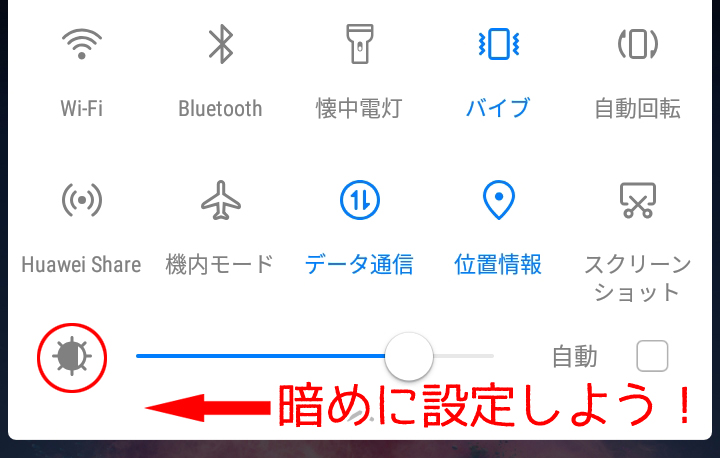
Androidのスマホでは画面上部を下にスワイプすると画像のように簡易設定画面が表示されます。一番下のスライダーが明るさを設定する項目です。電池が異常に消費される場合はスライダーを調整し、暗めに設定して様子を見てみましょう!
使わないときはwi-fiやBluetoothをオフに
スマホの電池が異常消費されてしまう原因はWi-FiやBluetoothなどの通信機能の場合もあります。とくにWi-Fiなどを使っていないのにスマホ側では接続をオンにしている状態のときは注意が必要です。
スマホ側で各通信機能の接続をオンにしていると、常に周辺に接続可能な機器がないか探知している状態になるので、自分が触っていなくても電池が消費されやすくなります。
使っていない通信機能については常にオフにするように心がけるとスマホの節電につながるので試してみてください。
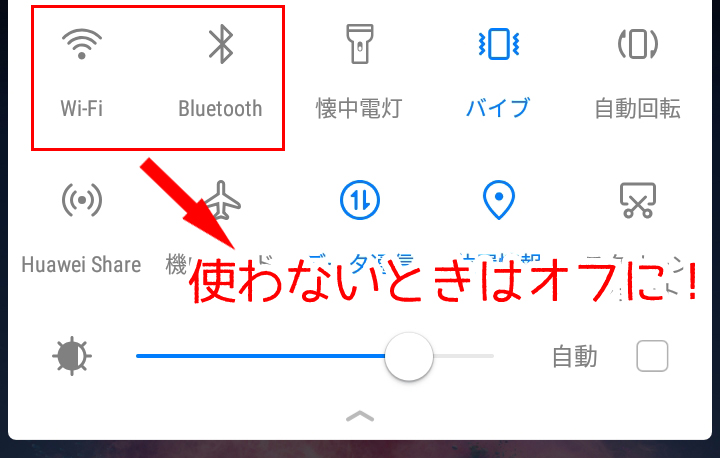
Androidのスマホでは画面の明るさと同じく、画面上部を下にスワイプすると設定画面が開きます。画像はWi-FiとBluetoothを切ってある状態です。
各項目はオンのときは明るく表示され、オフの状態は暗く表示されるのが一般的。こまめにオンオフを切り替えるクセをつけてみましょう!
常駐アプリを確認してみよう
スマホの電池が異常消費される原因は「常駐アプリ」が多すぎることが原因の場合もあります。常駐アプリとはアプリ本体を起動していなくても、見えないところで動作しているアプリのことです。「バックグラウンドで動作しているアプリ」といわれることもあります。
たとえば、SNS系のアプリは起動していなくても、誰かからメッセージが来たなんてときに通知が来ますよね。これはアプリを起動していなくても、見えない部分で動作しているからです。
常駐アプリが多い=スマホが見えない部分で大きく動いているということなので、自然と電池の消費も激しくなります。もし、使用頻度は少ないのに通知は多いといったアプリがあれば常駐アプリから外してみてください。
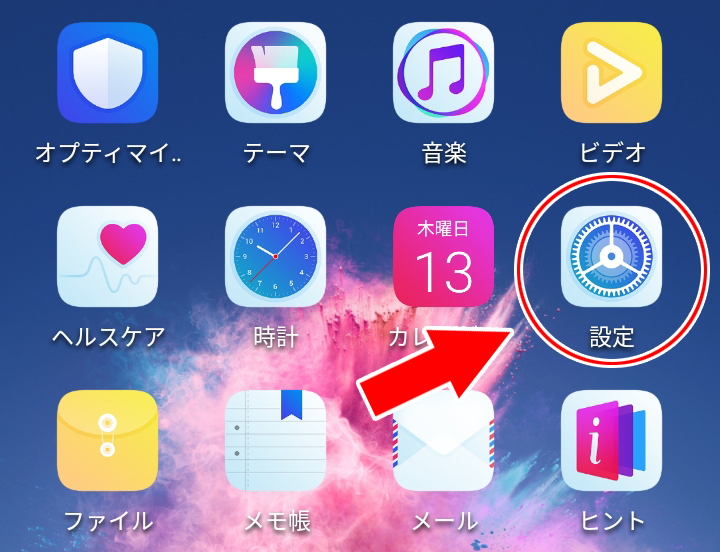
常駐アプリを停止させるには画像の設定アイコンから行います。端末によってアイコンのデザインや位置は異なりますが、ホーム画面のどこかにあります。
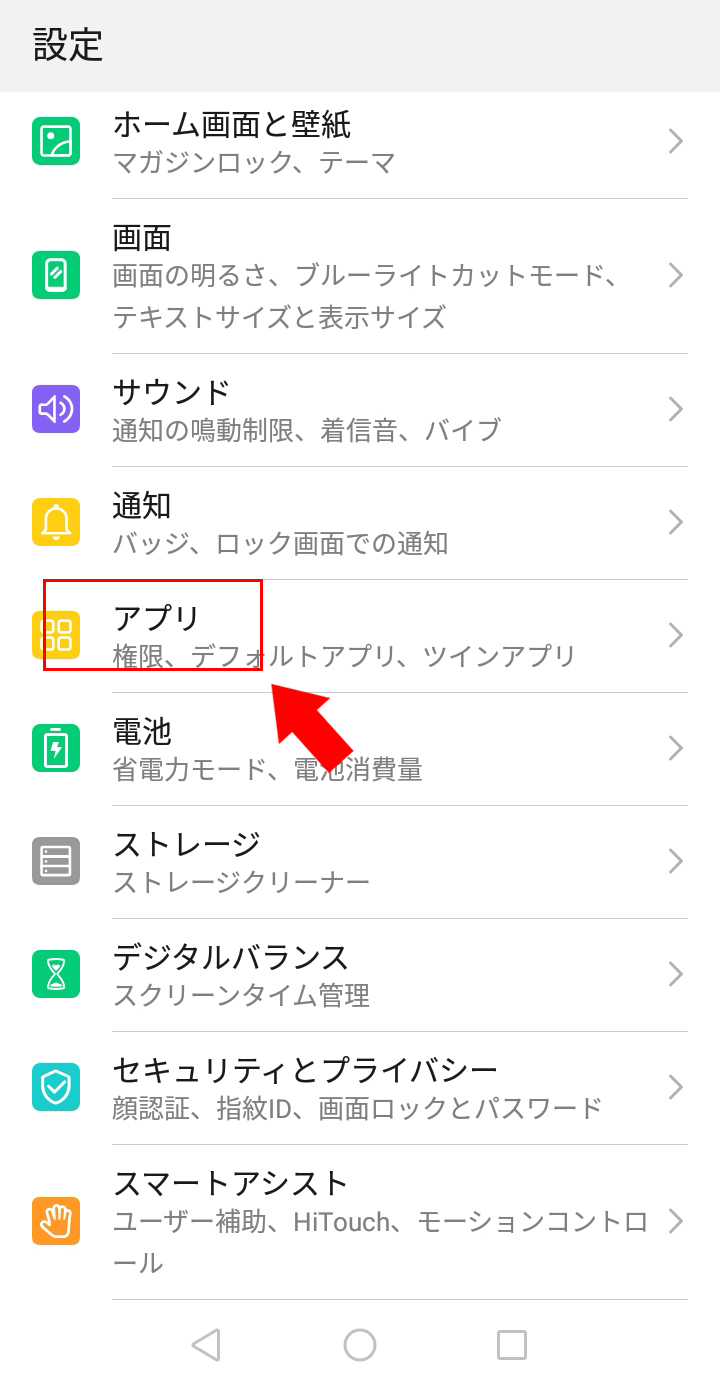
設定アイコンをタップすると、画像のように各項目が一覧表示されるので「アプリ」という項目をタップします。
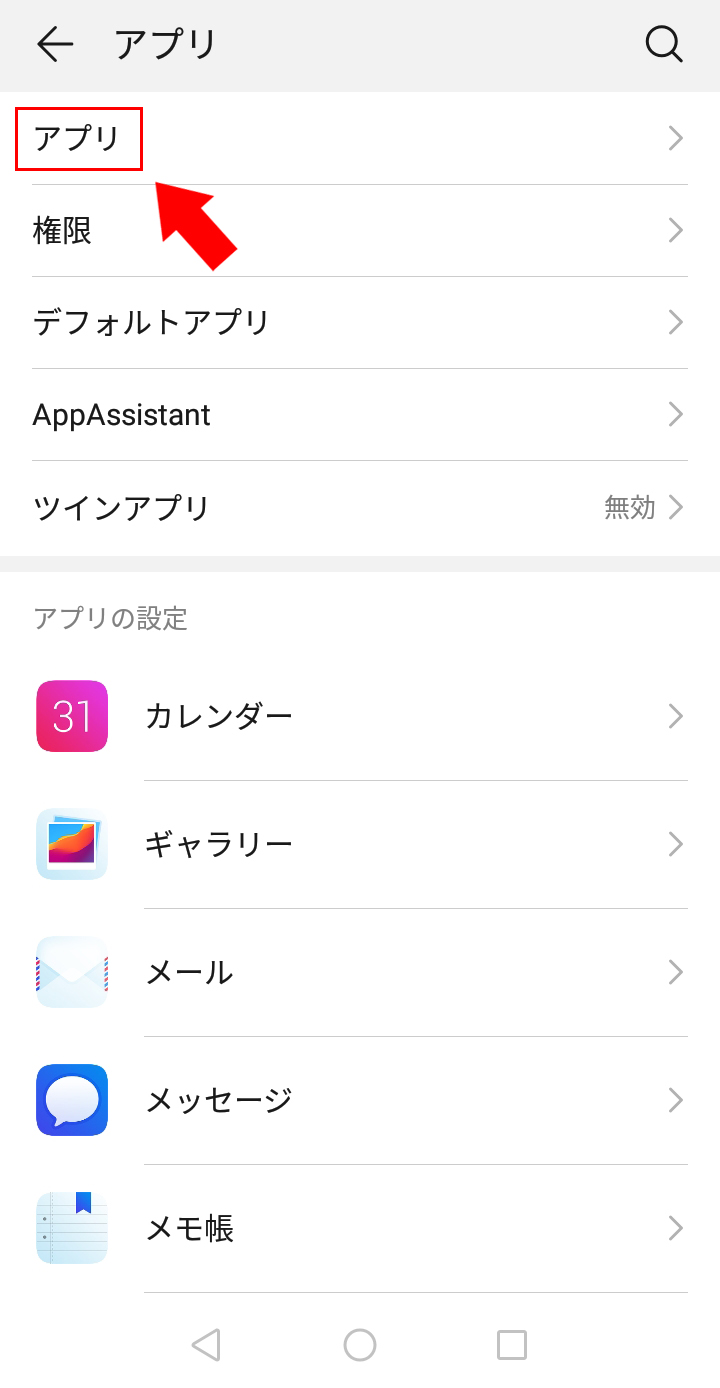
アプリ項目の中にさらに「アプリ」という項目があるので、再びタップ。
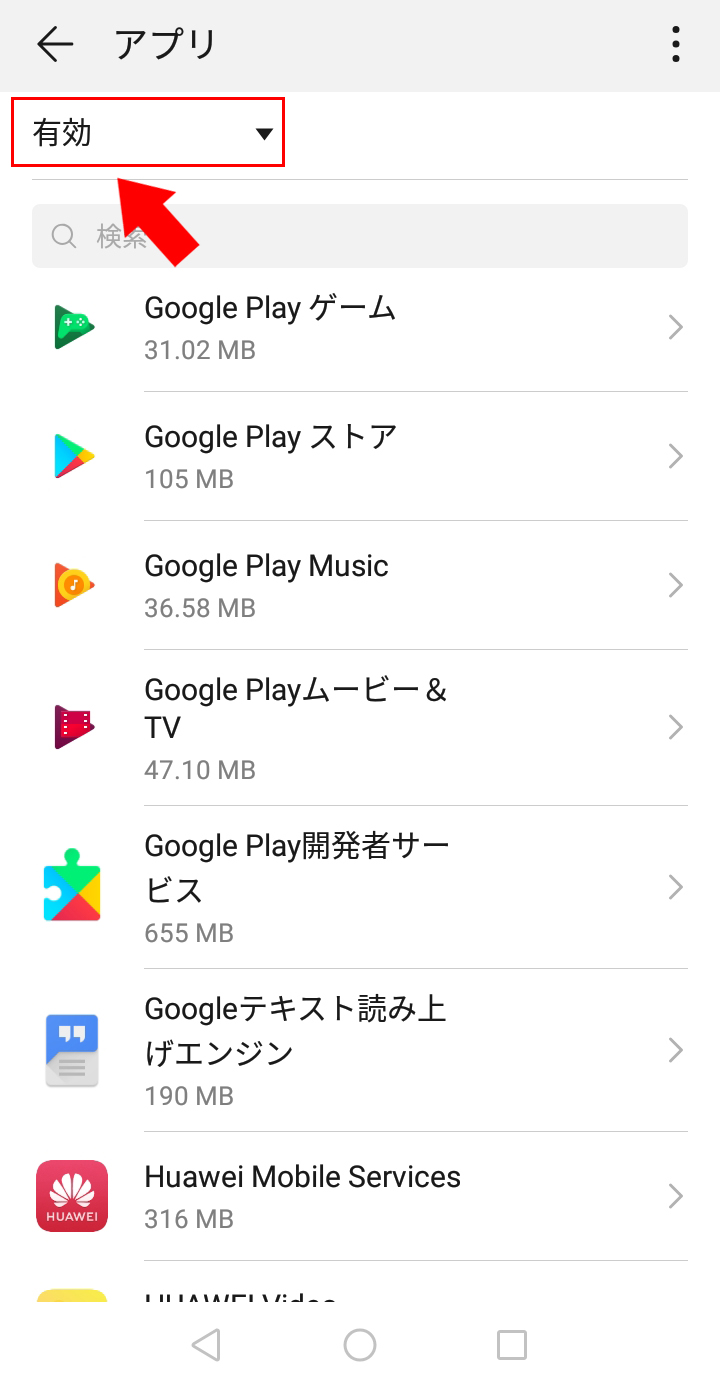
すると、画像のようにインストールされているアプリが一覧となって表示されます。もちろんインストールされているアプリは個人によって違うので、画像とは違っても大丈夫です。
初期状態ではインストールされているアプリがすべて表示されているので、画面内の「すべてのアプリ」を「有効なアプリ(動作中のアプリといった表記の場合も)」に変更しましょう。変更後に一覧表示されているのが上記で説明した常駐アプリです。
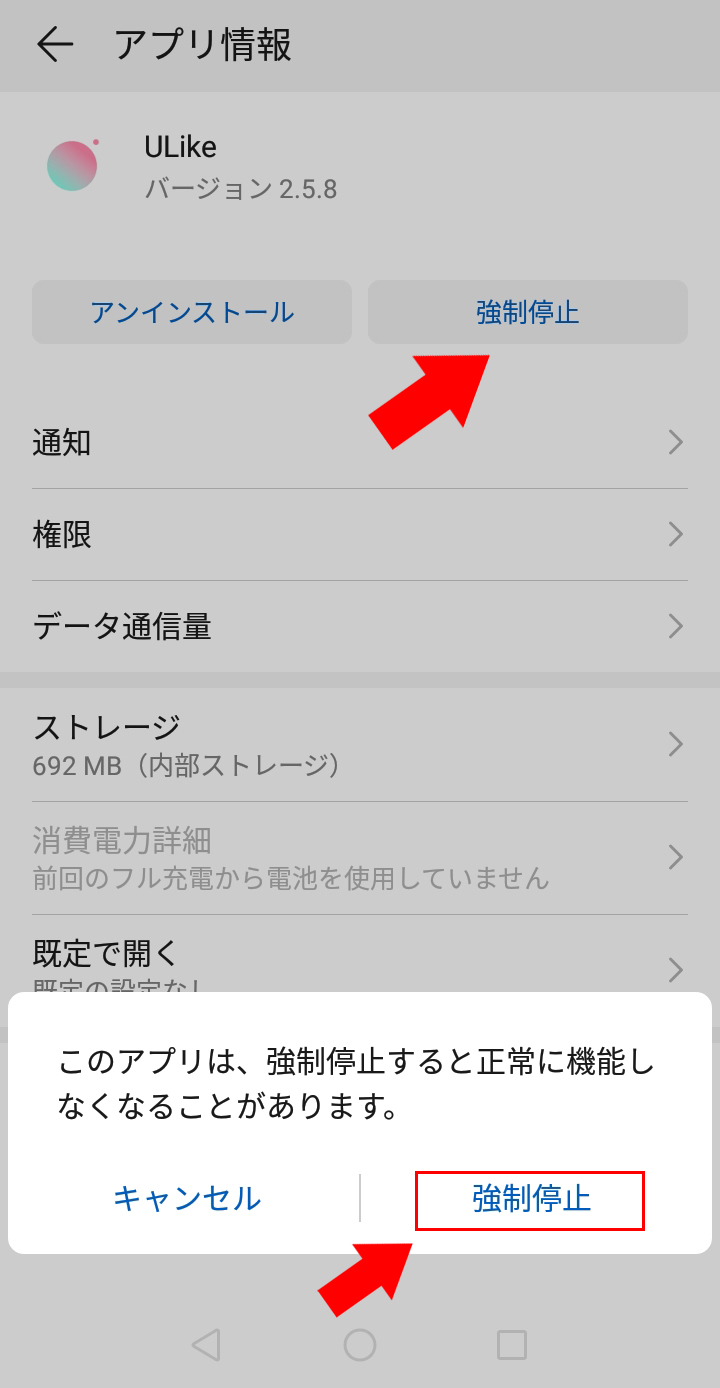
一覧の中から、もし停止させても問題ないなと思うアプリがあればアイコンをタップして「強制停止」させましょう。ただし、画像のように注意喚起されることがあるので、強制停止させるかどうかは自己責任で行うようにしてください。
もし、二度と使わないといったアプリがあれば強制停止ではなくアンインストールにすれば容量の節約にもつながります。電池の異常消費が気になるときはスマホ内のアプリを整理してみてください!